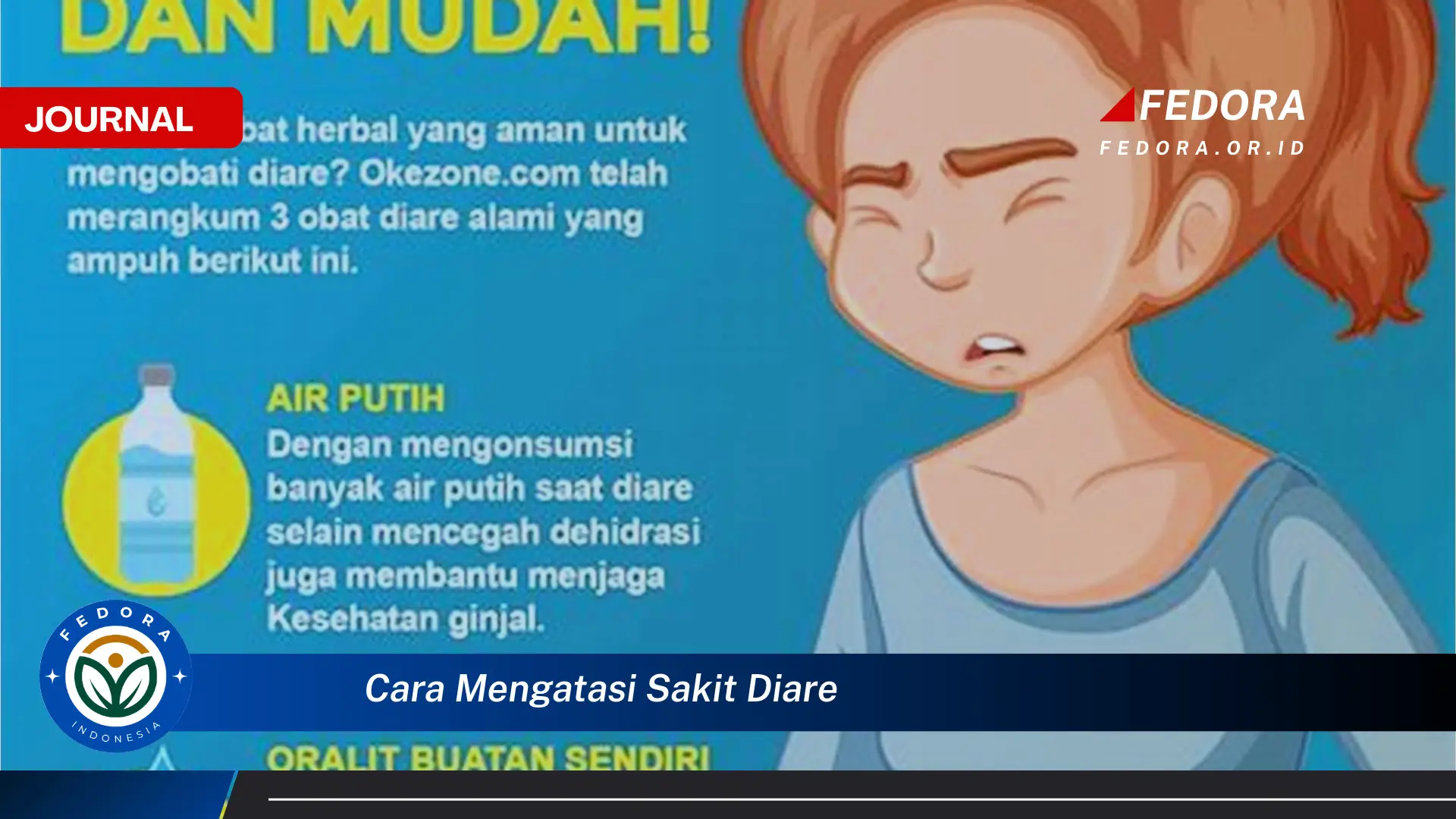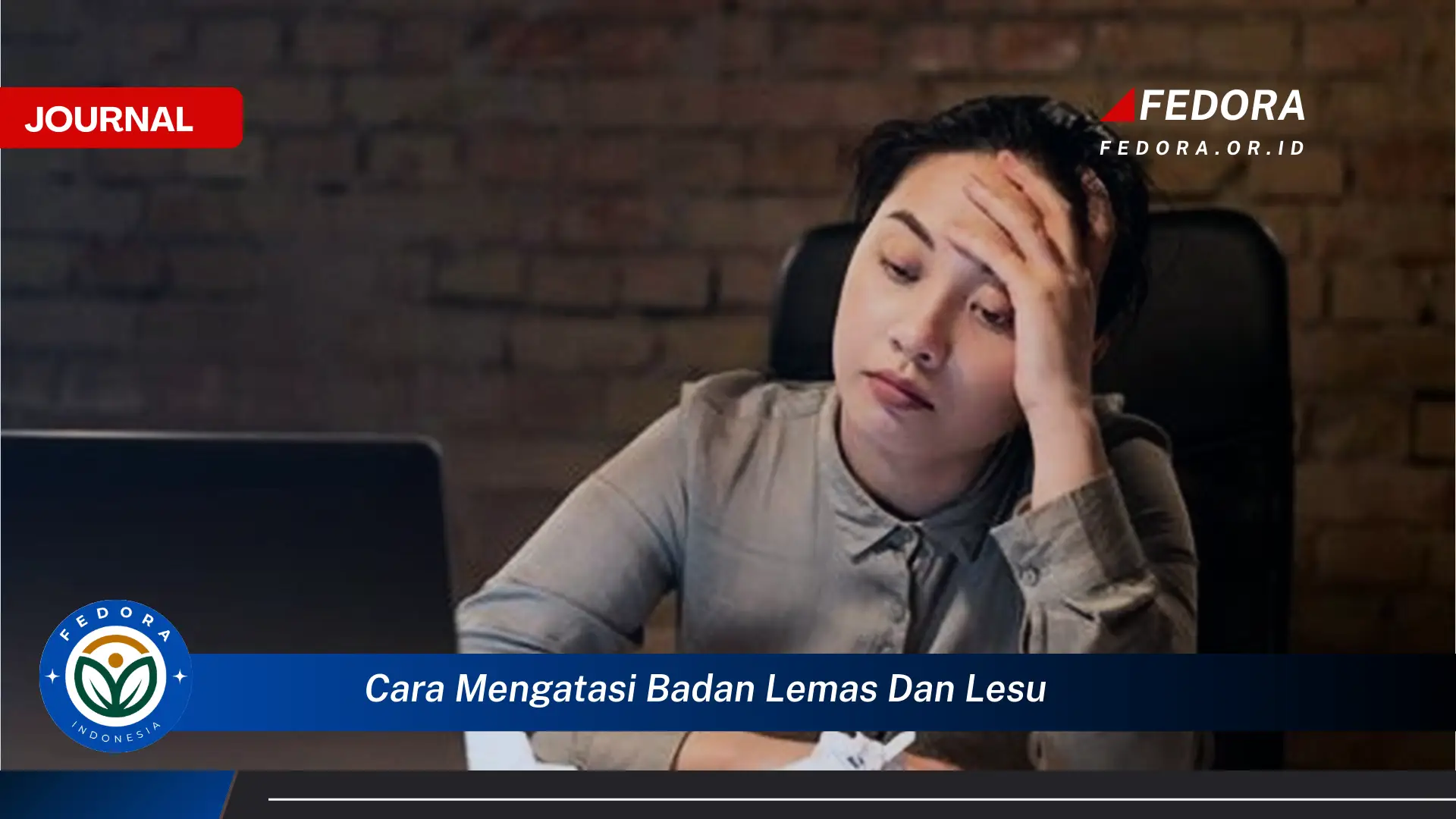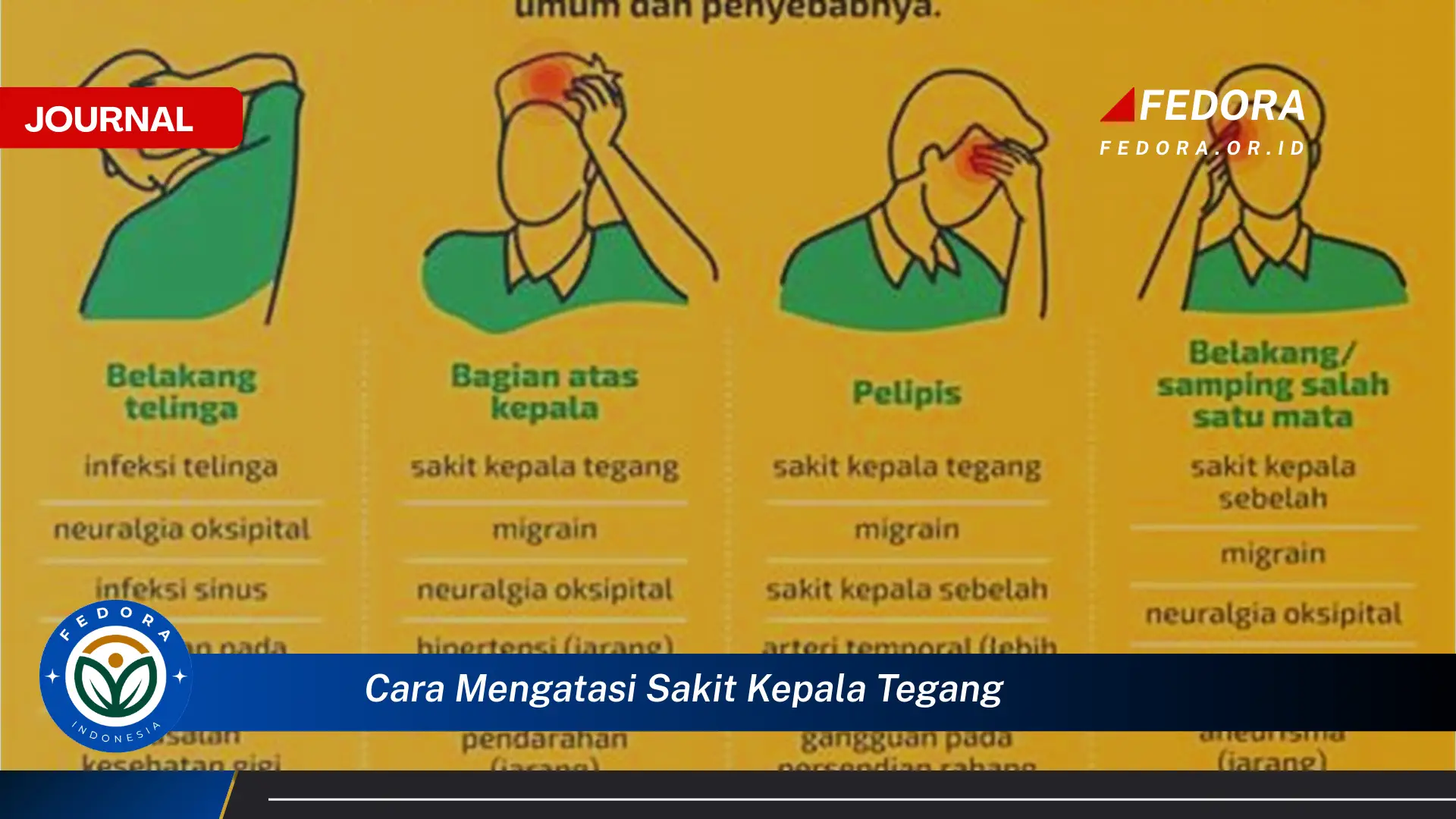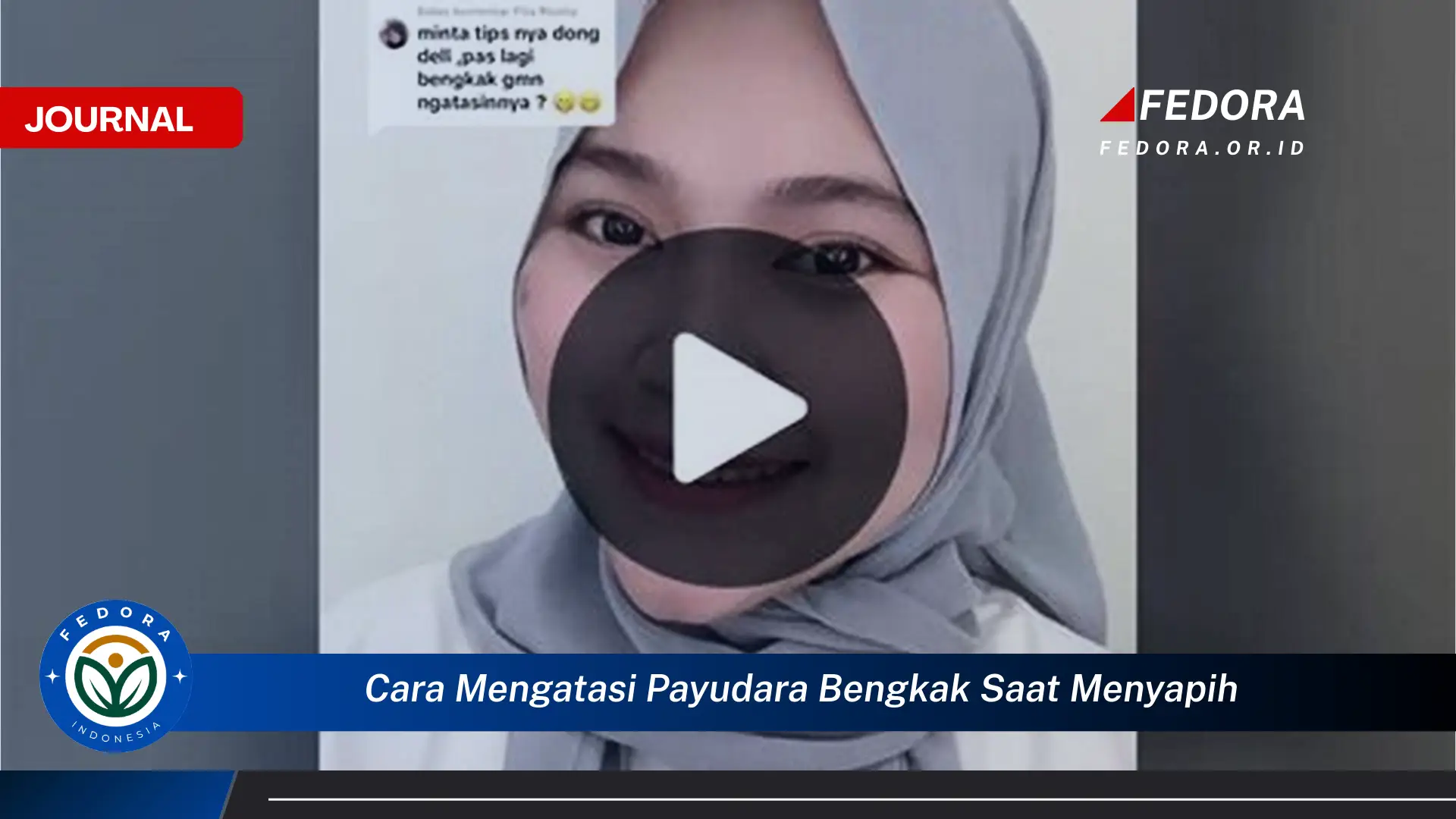Fenomena hasil cetakan printer yang bergaris merupakan masalah umum yang seringkali dihadapi oleh pengguna. Kondisi ini dapat disebabkan oleh berbagai faktor, mulai dari masalah perangkat lunak hingga masalah fisik pada komponen printer. Hasil cetakan yang bergaris tentu saja akan mengurangi kualitas dokumen atau gambar yang dicetak, bahkan bisa membuatnya tidak terbaca atau tidak layak digunakan. Oleh karena itu, pemahaman mengenai penyebab dan cara mengatasinya sangat penting untuk menjaga kinerja printer dan kualitas cetakan.
Sebagai contoh, ketika mencetak laporan penting untuk presentasi, garis-garis yang muncul pada hasil cetakan dapat mengganggu visualisasi data dan mengurangi kesan profesional. Contoh lainnya adalah saat mencetak foto keluarga, garis-garis tersebut akan merusak detail dan keindahan gambar. Masalah ini tidak hanya mengganggu secara estetika, tetapi juga dapat mempengaruhi efisiensi kerja dan penggunaan printer secara optimal. Identifikasi masalah dan penerapan solusi yang tepat akan memastikan printer berfungsi dengan baik dan menghasilkan cetakan yang berkualitas.
Langkah-langkah Mengatasi Printer Bergaris
-
Periksa Level Tinta atau Toner:
Pastikan tinta atau toner pada cartridge printer tidak habis atau mendekati habis. Level tinta yang rendah dapat menyebabkan hasil cetakan menjadi pucat dan bergaris. Jika level tinta rendah, segera isi ulang atau ganti cartridge dengan yang baru. Proses penggantian cartridge biasanya cukup mudah dan dapat dilakukan sendiri dengan mengikuti petunjuk yang terdapat pada manual printer. -
Lakukan Pembersihan Printhead:
Printhead adalah komponen penting dalam printer yang berfungsi menyemprotkan tinta ke kertas. Jika printhead tersumbat oleh tinta yang mengering, hasil cetakan akan bergaris atau bahkan tidak keluar sama sekali. Lakukan pembersihan printhead melalui menu pengaturan printer. Proses ini biasanya memakan waktu beberapa menit, tetapi sangat efektif untuk menghilangkan sumbatan pada printhead. -
Periksa dan Bersihkan Encoder Strip:
Encoder strip adalah strip plastik tipis yang terletak di sepanjang jalur pergerakan printhead. Strip ini berfungsi memberikan informasi posisi printhead ke printer. Jika encoder strip kotor atau rusak, printer tidak dapat mencetak dengan akurat, sehingga menghasilkan cetakan bergaris. Bersihkan encoder strip dengan kain lembut yang sedikit dibasahi alkohol isopropil. -
Periksa Kualitas Kertas:
Kualitas kertas yang buruk atau kertas yang lembab dapat mempengaruhi hasil cetakan. Gunakan kertas berkualitas baik yang sesuai dengan spesifikasi printer. Hindari menggunakan kertas yang sudah kusut atau lembab. Penyimpanan kertas yang benar juga penting untuk menjaga kualitasnya. -
Update Driver Printer:
Driver printer yang usang atau tidak kompatibel dengan sistem operasi dapat menyebabkan berbagai masalah, termasuk hasil cetakan bergaris. Pastikan driver printer Anda selalu diperbarui ke versi terbaru. Anda dapat mengunduh driver terbaru dari situs web produsen printer.
Tujuan dari solusi-solusi ini adalah untuk memastikan bahwa semua komponen printer berfungsi dengan baik dan mampu menghasilkan cetakan yang berkualitas. Dengan mengikuti langkah-langkah di atas, diharapkan masalah hasil cetakan bergaris dapat diatasi secara efektif dan efisien. Perawatan printer secara berkala juga akan membantu mencegah masalah serupa di kemudian hari.
Poin-Poin Penting dalam Mengatasi Masalah Printer Bergaris
| Poin | Detail |
|---|---|
| Pemeriksaan Tinta/Toner | Pastikan level tinta atau toner selalu dalam kondisi yang cukup. Kekurangan tinta atau toner adalah penyebab umum dari hasil cetakan yang bergaris. Penggantian cartridge yang tepat waktu akan memastikan kualitas cetakan tetap terjaga. Selain itu, perhatikan juga tanggal kadaluarsa tinta atau toner untuk menghindari masalah kualitas cetakan. |
| Pembersihan Printhead Rutin | Lakukan pembersihan printhead secara berkala, terutama jika printer jarang digunakan. Tinta yang mengering pada printhead dapat menyebabkan sumbatan dan menghasilkan cetakan bergaris. Pembersihan printhead dapat dilakukan melalui menu pengaturan printer atau secara manual dengan menggunakan cairan pembersih khusus. Perawatan ini akan memperpanjang umur printhead dan menjaga kualitas cetakan. |
| Perawatan Encoder Strip | Encoder strip yang kotor atau rusak dapat mengganggu akurasi pergerakan printhead. Bersihkan encoder strip dengan hati-hati menggunakan kain lembut yang dibasahi alkohol isopropil. Hindari penggunaan bahan kimia keras yang dapat merusak strip. Periksa juga kondisi fisik strip secara berkala untuk memastikan tidak ada kerusakan atau retakan. |
| Penggunaan Kertas yang Tepat | Gunakan kertas yang sesuai dengan jenis printer dan jenis cetakan yang akan dilakukan. Kertas yang terlalu tipis atau terlalu tebal dapat menyebabkan masalah pada mekanisme printer. Selain itu, pastikan kertas disimpan di tempat yang kering dan tidak lembab. Kertas yang lembab dapat menyebabkan tinta menyebar dan menghasilkan cetakan yang tidak jelas. |
| Pembaruan Driver Printer | Pastikan driver printer selalu diperbarui ke versi terbaru. Driver yang usang dapat menyebabkan masalah kompatibilitas dengan sistem operasi dan menghasilkan cetakan yang tidak sempurna. Unduh driver terbaru dari situs web produsen printer dan ikuti petunjuk instalasi dengan seksama. Pembaruan driver juga dapat memperbaiki bug dan meningkatkan kinerja printer secara keseluruhan. |
| Pemeriksaan Kabel dan Koneksi | Periksa semua kabel dan koneksi antara printer dan komputer. Kabel yang longgar atau rusak dapat menyebabkan gangguan pada proses pencetakan. Pastikan kabel USB atau kabel jaringan terhubung dengan benar dan tidak ada kerusakan fisik pada kabel. Jika menggunakan koneksi nirkabel, pastikan printer terhubung ke jaringan dengan stabil. |
| Pengaturan Kualitas Cetak | Periksa pengaturan kualitas cetak pada printer. Pengaturan kualitas cetak yang terlalu rendah dapat menghasilkan cetakan yang kurang jelas dan bergaris. Tingkatkan kualitas cetak pada menu pengaturan printer untuk mendapatkan hasil yang lebih baik. Namun, perlu diingat bahwa kualitas cetak yang lebih tinggi akan menggunakan lebih banyak tinta atau toner. |
| Konsultasi dengan Teknisi | Jika semua langkah di atas sudah dilakukan namun masalah masih belum teratasi, konsultasikan dengan teknisi printer profesional. Teknisi akan dapat mendiagnosis masalah dengan lebih akurat dan memberikan solusi yang tepat. Jangan mencoba memperbaiki printer sendiri jika Anda tidak memiliki pengalaman atau pengetahuan yang cukup, karena hal ini dapat menyebabkan kerusakan yang lebih parah. |
Tips Tambahan untuk Menjaga Kualitas Cetakan
-
Gunakan Printer Secara Teratur:
Printer yang jarang digunakan cenderung mengalami masalah seperti tinta yang mengering pada printhead. Gunakan printer setidaknya sekali seminggu untuk menjaga agar tinta tetap mengalir dan mencegah sumbatan. Jika printer tidak digunakan dalam waktu yang lama, pertimbangkan untuk mengeluarkan cartridge dan menyimpannya di tempat yang kedap udara. -
Lakukan Kalibrasi Printer:
Kalibrasi printer membantu memastikan bahwa warna dan posisi cetakan akurat. Lakukan kalibrasi printer secara berkala, terutama setelah mengganti cartridge atau melakukan pembersihan printhead. Proses kalibrasi biasanya dapat dilakukan melalui menu pengaturan printer. Kalibrasi yang tepat akan menghasilkan cetakan yang lebih tajam dan akurat. -
Hindari Penggunaan Tinta atau Toner Palsu:
Tinta atau toner palsu dapat merusak printer dan menghasilkan cetakan yang berkualitas buruk. Gunakan hanya tinta atau toner asli yang direkomendasikan oleh produsen printer. Meskipun tinta atau toner palsu mungkin lebih murah, namun risiko kerusakan printer dan kualitas cetakan yang buruk tidak sebanding dengan penghematan biaya.
Masalah printer bergaris seringkali membuat frustrasi, terutama ketika dibutuhkan untuk mencetak dokumen penting dengan segera. Namun, dengan pemahaman yang baik mengenai penyebabnya, masalah ini sebenarnya dapat diatasi dengan langkah-langkah yang relatif sederhana. Identifikasi masalah secara cermat adalah kunci utama untuk menemukan solusi yang tepat.
Perawatan printer secara berkala merupakan investasi yang sangat berharga. Dengan melakukan pembersihan dan pengecekan rutin, potensi masalah dapat dideteksi dan diatasi sebelum menjadi lebih serius. Hal ini tidak hanya akan memperpanjang umur printer, tetapi juga menjaga kualitas cetakan tetap optimal.
Penggunaan tinta atau toner yang berkualitas sangat berpengaruh terhadap hasil cetakan. Tinta atau toner yang berkualitas rendah dapat menyebabkan hasil cetakan menjadi pucat, bergaris, atau bahkan merusak komponen printer. Pilih tinta atau toner yang direkomendasikan oleh produsen printer untuk memastikan kualitas cetakan yang terbaik.
Selain masalah teknis, faktor lingkungan juga dapat mempengaruhi kinerja printer. Suhu dan kelembaban yang ekstrem dapat mempengaruhi kualitas tinta dan kertas. Pastikan printer ditempatkan di lingkungan yang stabil dan sesuai dengan rekomendasi produsen.
Sebelum melakukan perbaikan yang lebih kompleks, selalu periksa hal-hal yang sederhana terlebih dahulu. Kabel yang longgar, kertas yang macet, atau pengaturan printer yang salah seringkali menjadi penyebab utama masalah cetakan. Memeriksa hal-hal sederhana ini dapat menghemat waktu dan biaya perbaikan.
Jika Anda merasa kesulitan untuk mengatasi masalah printer sendiri, jangan ragu untuk meminta bantuan dari teknisi profesional. Teknisi memiliki pengetahuan dan peralatan yang diperlukan untuk mendiagnosis dan memperbaiki masalah printer dengan cepat dan tepat. Mencoba memperbaiki printer sendiri tanpa pengetahuan yang cukup dapat menyebabkan kerusakan yang lebih parah.
Penting untuk membaca manual printer dengan seksama. Manual printer berisi informasi penting mengenai perawatan, pemecahan masalah, dan spesifikasi teknis printer. Memahami manual printer akan membantu Anda menggunakan printer dengan lebih efektif dan mengatasi masalah dengan lebih mudah.
Dengan pemahaman yang baik mengenai cara kerja printer dan langkah-langkah pemecahan masalah yang tepat, Anda dapat mengatasi masalah printer bergaris dengan mudah dan menjaga kualitas cetakan tetap optimal. Perawatan printer secara berkala dan penggunaan komponen yang berkualitas akan memastikan printer Anda berfungsi dengan baik dalam jangka waktu yang lama.
FAQ (Pertanyaan yang Sering Diajukan)
- Pertanyaan dari Budi: Printer saya baru beli, tapi kok hasilnya sudah bergaris ya? Apa yang harus saya lakukan?
- Jawaban dari Ikmah (Teknisi): Budi, printer baru biasanya memerlukan proses inisialisasi cartridge. Coba lakukan printhead cleaning beberapa kali melalui menu printer. Pastikan juga kertas yang digunakan sesuai dengan spesifikasi printer. Jika masih bergaris, hubungi service center untuk klaim garansi.
- Pertanyaan dari Ani: Bagaimana cara membersihkan printhead printer inkjet dengan benar?
- Jawaban dari Wiki (Ahli Teknologi): Ani, cara terbaik adalah melalui menu printer. Cari opsi “Printhead Cleaning” atau “Head Cleaning”. Jika tidak berhasil, Anda bisa mencoba membersihkan printhead secara manual dengan cairan pembersih khusus printer. Pastikan printer dalam keadaan mati dan ikuti petunjuk penggunaan cairan pembersih dengan hati-hati.
- Pertanyaan dari Chandra: Apakah tinta isi ulang aman untuk printer? Saya ingin lebih hemat.
- Jawaban dari Ikmah (Teknisi): Chandra, tinta isi ulang memang lebih murah, tetapi berisiko menyumbat printhead dan merusak printer. Sebaiknya gunakan tinta original atau tinta merek terpercaya yang direkomendasikan untuk printer Anda. Pertimbangkan biaya perbaikan printer jika menggunakan tinta isi ulang yang berkualitas rendah.
- Pertanyaan dari Dewi: Bagaimana cara mengetahui kapan harus mengganti cartridge printer?
- Jawaban dari Wiki (Ahli Teknologi): Dewi, printer biasanya akan memberikan notifikasi ketika level tinta rendah atau cartridge sudah habis. Perhatikan indikator level tinta pada panel printer atau software printer. Jika hasil cetakan mulai memudar atau bergaris, itu juga menjadi tanda cartridge perlu diganti.